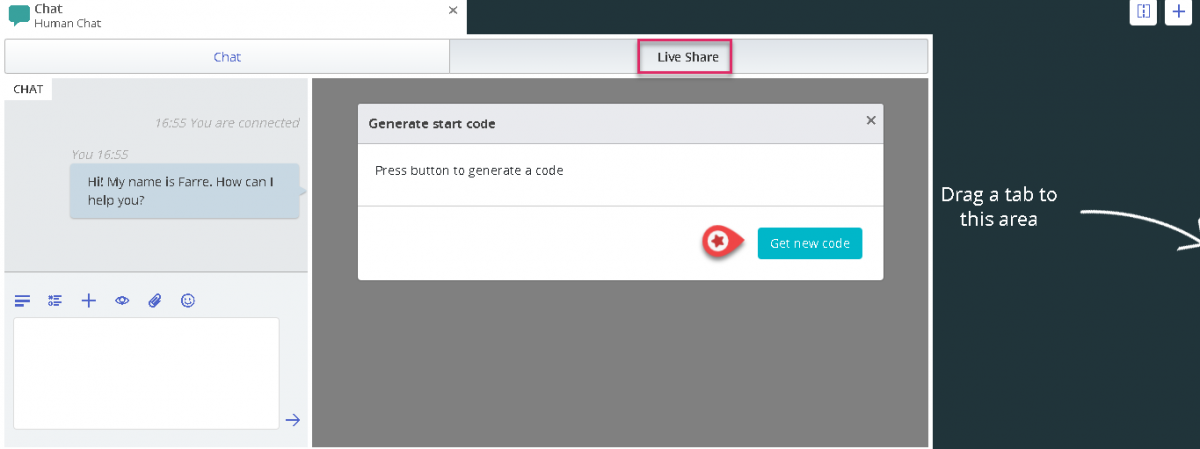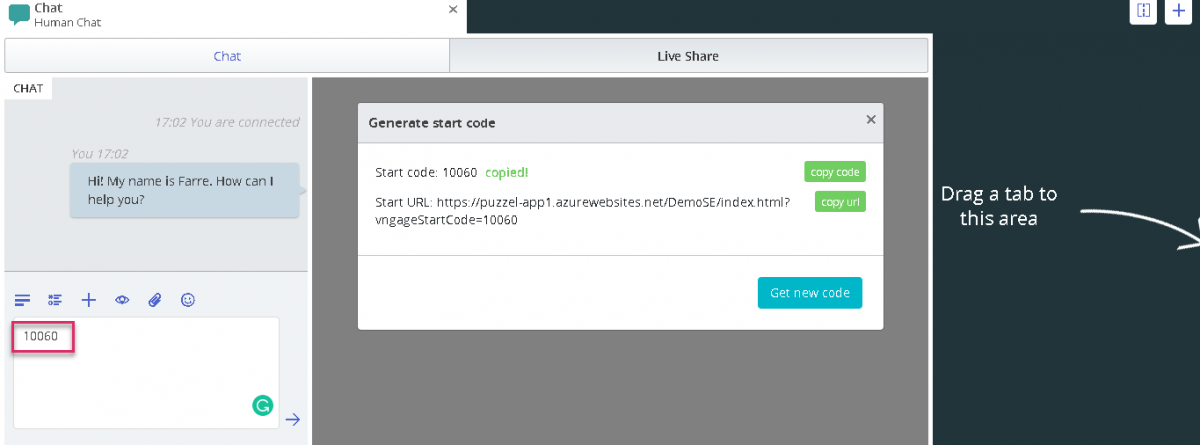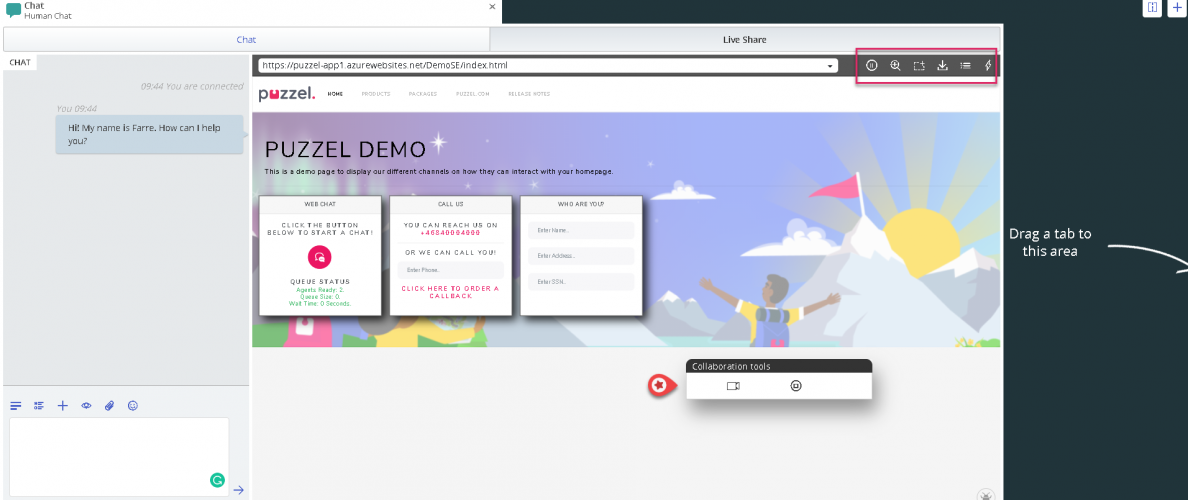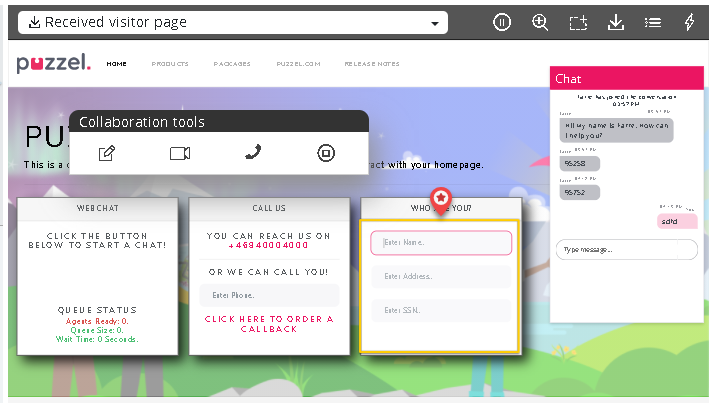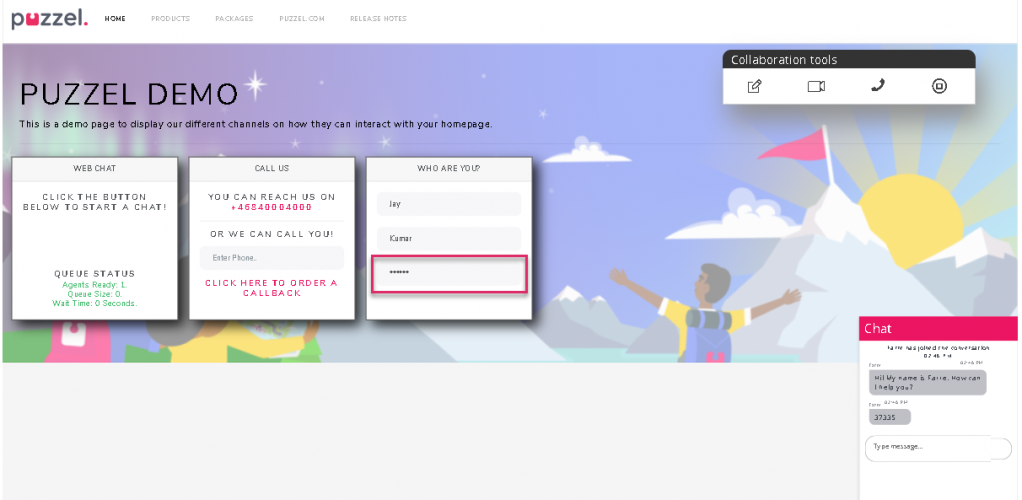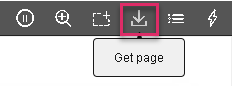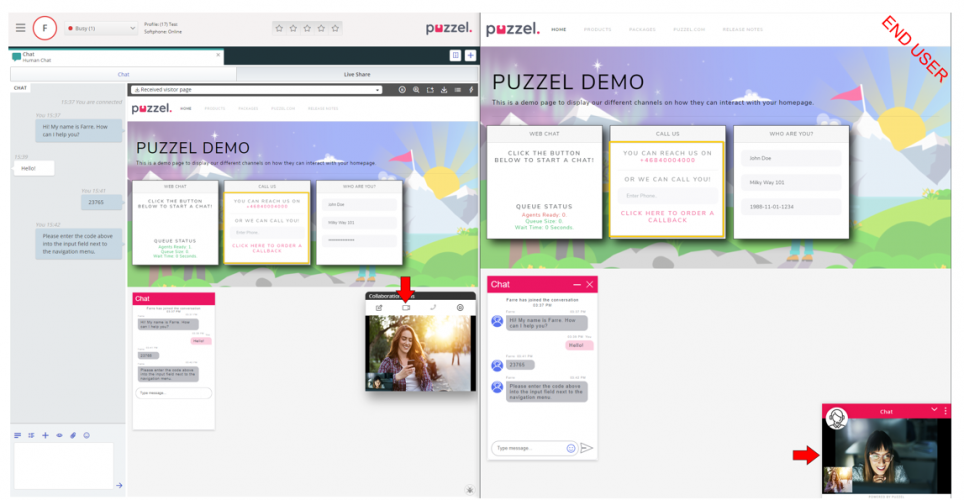Live Share och Screen share
Med hjälp av Live/Screen -delningsfunktioner kan agenter se kundens skärm och följa deras navigations- och rullningsrörelser under ett aktivt telefonsamtal eller chatta [webchatt eller sociala kanaler] för att effektivt hjälpa dem genom sin resa. Detta gör det möjligt för agenter att hjälpa slutanvändare att hantera komplexa förfrågningar i en live -miljö med mer personlig hjälp.
Skärmdelning är begränsad till att bara dela webbläsarsessionen, medan Live -delning tillåter agenten att initiera ett videoflöde och ha en humaniserad konversation med kunden, förutom att dela skärmen.
Startar en Live Share -session
Under ett aktivt samtal eller en chattpass är fliken Live -delning synlig för agenten. När situationen kräver hjälp kan du klicka på fliken Live Share för att starta samsökningssessionen. Du kommer då att uppmanas att skapa en unik kod för samsökningssessionen i dialogrutan Skapa startkod. Klicka på knappen Hämta ny kod.
En kod och en URL kommer att genereras, varav en kan delas med kunden via chatt eller SMS.
När kunden anger den mottagna koden i slutet av honom, startas samsökningssessionen och en reflektion av kundens skärm visas på din skärm. Du kommer då att kunna gå kunden genom att enkelt fylla i ett formulär eller välja en produkt etc.
Menyalternativ
Det finns fem menyalternativ som visas i det övre högra hörnet av Live Share -skärmen som visas på bilden ovan.
| Ikon | Alternativ | Beskrivning |
| Paus | Detta pausar samsökningssessionen tills det trycks in igen för att fortsätta | |
| Skalning | Detta hjälper dig att zooma in på delar av sidan för en närmare titt | |
| Markera | Detta kan användas för att markera avsnitt eller fält på en webbsida för att dra kundfokus | |
| Skaffa sida | Detta används för att uppdatera din skärm när kunden gör ändringar i sitt slut | |
| Handling | Detta ger en lista fördefinierad uppsättning länkar som liknar bokmärken, som du kan rikta kunden till |
Pausa samsökning
Om du vill leta efter lite information på webbplatsen innan du skickar kunden till den sidan, kanske du vill pausa samsökningssessionen så att du inte navigerar kunden tillsammans med dig. När du har hittat nödvändig information kan du återuppta samsökning med kunden och rikta dem till den.
Du kan också avbryta samsökning om konsumenten letar efter något på webbsidan och du inte vill följa honom längs vägen.
Markera fokusområdet
Du kan använda markeringsverktyget för att uppmärksamma kunden på en viss del av hans skärm. Till exempel: om du vill att kunden ska fylla i ett fält i ett formulär eller markera en produkt av intresse. Den markerade sektionen förblir synlig för båda parter.
Kunden kan fylla i den begärda informationen, och agenten kan sedan ladda om sidan [Använd alternativet Hämta sida i toppmenyn] för att se informationen. Alla känsliga uppgifter kommer att maskeras från agenten för att upprätthålla sekretess.
Skaffa sida
Detta alternativ används för att uppdatera sidan på agentsidan när kunden har gjort några ändringar i slutet. Till exempel: Väljer en produkt eller anger uppgifterna för de begärda fälten i formuläret. Om du vill uppdatera kundens sida på agentsidan och återansluta till samma session så att anslutningen bibehålls klickar du på ikonen Hämta sida i verktygsfältet enligt bilden nedan.
Handling
Administratörerna kan skapa en lista över alla användbara webblänkar som ofta används av agenterna när de svarar på kundfrågor. Denna lista finns tillgänglig under alternativet menyn Åtgärd och kan användas av de anställda för att styra kunderna till rätt sida direkt, vilket sparar tid för båda parter.
Live Share -session
Agenter kan också initiera ett videoflöde med kunden om du prenumererar på Live Share -funktionen. Förutom den skärmandel som beskrivs ovan kan agenter starta ett videoflöde med kunden för att tillhandahålla en mer humaniserad tjänst. Detta ger kunden en upplevelse i butiken och kan kommunicera på ett effektivt sätt.
För att börja videon, klicka på ![]() ikonen i verktygsfältet för samarbetsverktyg . Videon stoppas om du klickar på samma ikon igen, men skärmdelningen fortsätter.
ikonen i verktygsfältet för samarbetsverktyg . Videon stoppas om du klickar på samma ikon igen, men skärmdelningen fortsätter.
Avsluta samsökningssessionen
När syftet med samarbetet har uppnåtts kan agenten välja att avsluta Live -delningssessionen genom att klicka på ![]() ikonen i verktygsfältet för samarbetsverktyg . Detta avslutar samsökningen ensam, men samtalet eller chatten med kunden kan fortfarande fortsätta. Om sessionen av misstag avbröts kan den inte återaktiveras. En ny session måste initieras för att fortsätta Live/skärmdelning.
ikonen i verktygsfältet för samarbetsverktyg . Detta avslutar samsökningen ensam, men samtalet eller chatten med kunden kan fortfarande fortsätta. Om sessionen av misstag avbröts kan den inte återaktiveras. En ny session måste initieras för att fortsätta Live/skärmdelning.